Logitech C270 – страница 5
Инструкция к Камере Для Компьютера Logitech C270
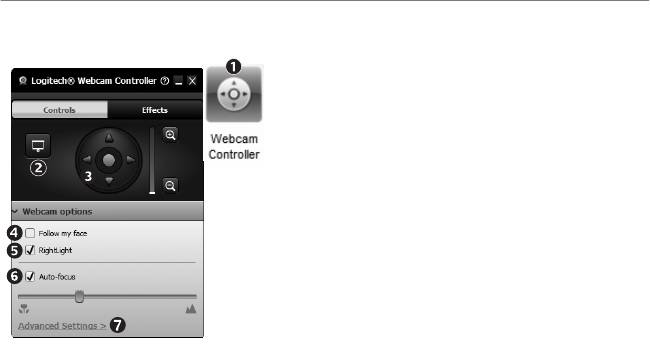
®
Logitech
HDWebcamC270
Precīza tīmekļa kameras pielāgošana videozvana laikā
Videozvana laikā palaidiet tīmekļa kameras vadierīci.1.
Pēc tīmekļa kameras savienojuma izveides paslēpiet 2.
savu video attēlu, izmantojot fotoattēlu.
Lietojiet panorāmas un sasvēršanas funkciju, lai 3.
atrastu labāko skata leņķi.
Lietojiet sejas noteikšanas funkciju, lai pielāgotu sevi 4.
attēlā.
Labojiet nepietiekamu apgaismojumu, lietojot 5.
funkciju RightLight.
Izvēlieties automātisko vai manuālo fokusēšanu, ja 6.
tīmekļa kamera atbalsta šādu funkciju.
Nosakiet tīmekļa kameras darbības īpašības.7.
Padoms. Ne visām tīmekļa kamerām ir šādas tīmekļa
kameru vadīklas.
Latviski 81
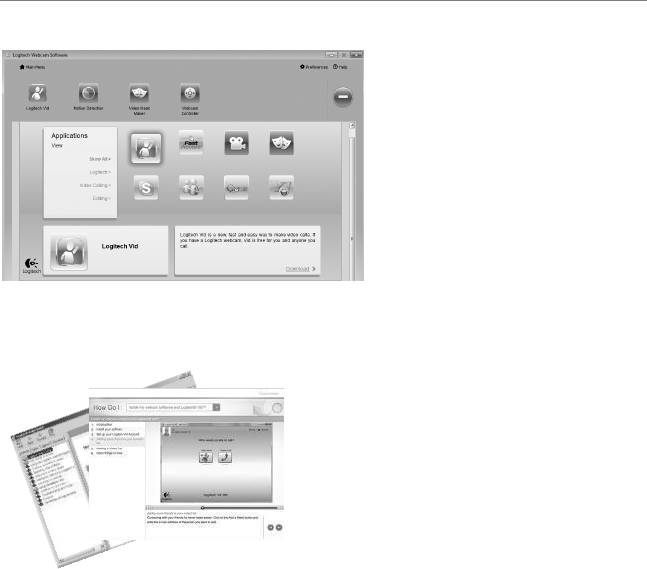
Darba sākšana ar
Papildu lietojumprogrammas tīmekļa kamerai
Nospiediet šo pogu, lai iegūtu citas
tīmekļa kameras lietojumprogrammas.
Lejupielādējiet un instalējiet citas
tīmekļa kameras lietojumprogrammas,
piemēram, videozvanīšanas, fotoattēlu
un videoklipu rediģēšanas, kā arī citas
pievienotās vērtības programmas.
Palīdzības saņemšana
Noklikšķiniet uz palīdzības ikonas, lai piekļūtu pilnai
lietotāja rokasgrāmatai, vai skatiet informatīvus
videoklipus par Logitech tīmekļa kameras
un programmatūras pilnvērtīgu lietošanu.
Padoms. Ja nezināt, kā lietot kādu no funkcijām,
noklikšķiniet uz palīdzības ikonas,
un rokasgrāmata tiks atvērta tieši
vajadzīgajā vietā.
82 Latviski
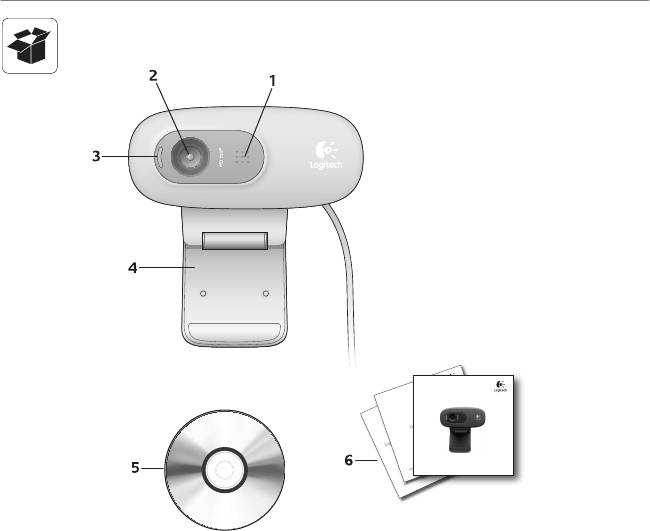
®
Logitech
HDWebcamC270
Български 83
Getting st arted with
Logitech
®
HD
Webcam C27 0
Important inf ormation
Logitech iThink
Safety, compliance, and warranty
Your comments make a difference!
Функции
Микрофон1.
Обектив2.
Индикатор за активност3.
Универсална щипка/основа4.
Софтуер за уеб камера Logitech®5.
Документация към продукта6.
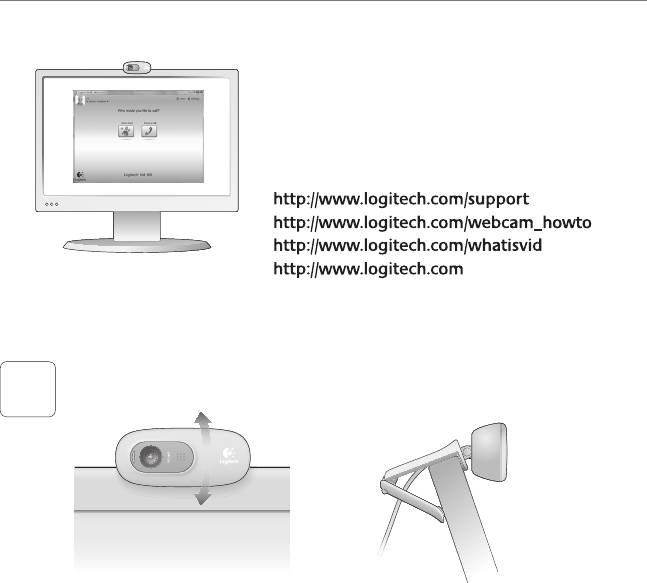
Започване на работа с
Благодарим ви, че закупихте уеб камера на Logitech!
Използвайте това ръководство, за да настроите своята
уеб камера Logitech и да започнете да провеждате видео
разговори.
Ако имате въпроси, преди да започнете, посетете
уеб сайтовете от списъка по-долу, за да научите повече
за уеб камерите Logitech и видео разговорите.
Настройване на уеб камерата
Разположете вашата уеб камера
1
84 Български
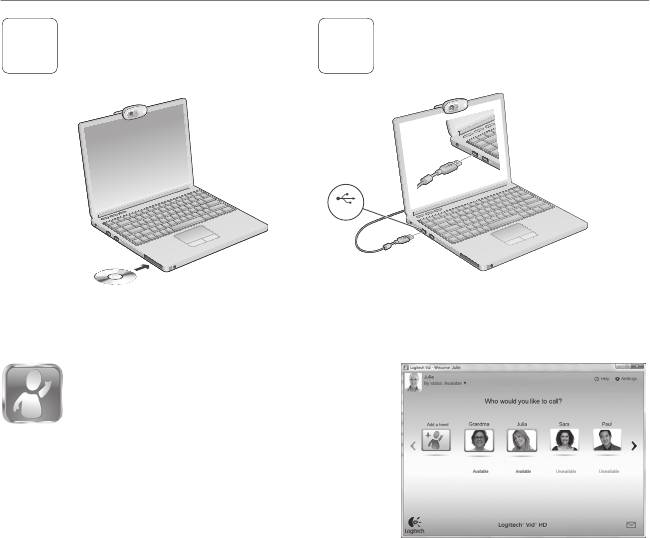
®
Logitech
HDWebcamC270
Български 85
USB
При подканване свържете
Инсталирайте софтуера
2
3
уеб камерата
Първи стъпки с видео разговорите
™
Уеб камерата се доставя с Logitech® Vid
HD
С Logitech Vid HD видео разговорите на живо по
интернет изискват само няколко лесни стъпки:
Инсталирайте Logitech Vid HD•
Създайте акаунт•
Добавете приятел и проведете пробен •
разговор
Прочетете повече: http://www.logitech.com/whatisvid
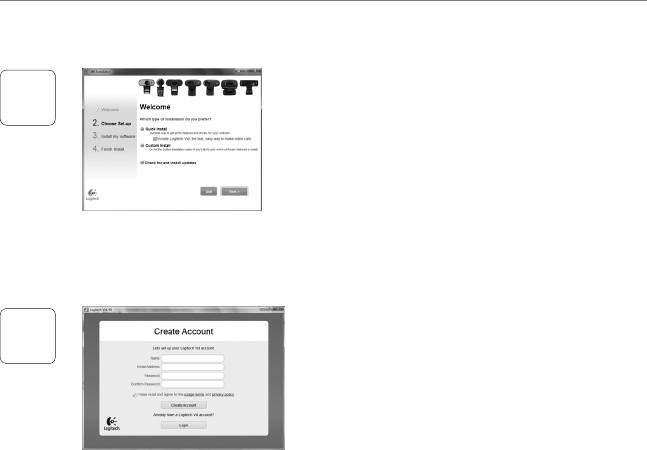
Започване на работа с
Настройване на Logitech Vid HD
Инсталирайте Logitech Vid HD
Препоръчваме да инсталирате както уеб камерата
1
Logitech, така и софтуера Logitech Vid HD.
Съвет: Ако предпочитате друго приложение за
видео разговори, ще трябва да изтеглите
и инсталирате софтуер на друг производител.
Прочетете повече: http://www.logitech.com/webcam_howto
Създайте акаунт
Следвайте инструкциите на екрана за създаване
2
на вашия акаунт за Logitech Vid HD и за настройване
на уеб камерата за видео разговори.
За да провеждате видео разговори с всяко
приложение, вие и лицето, с което ще говорите,
трябва да имате:
Уеб камера•
Високоскоростна интернет връзка •
(напр. DSL, T1 или кабелна)
Компютър с тонколони и микрофон •
(или слушалки с микрофон; много
Едно и също приложение за видео •
уеб камери Logitech имат вграден
разговори (напр. Logitech Vid HD)
микрофон)
Акаунти за видео разговори•
86 Български
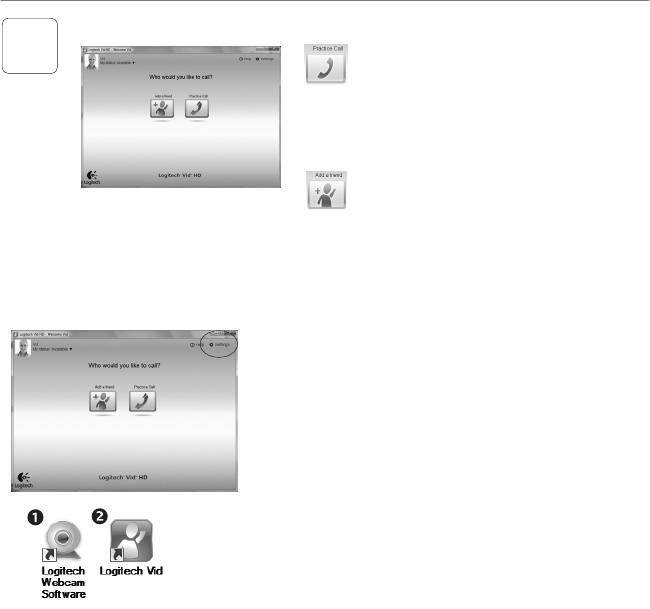
®
Logitech
HDWebcamC270
Добавяне на приятел или провеждане на пробен разговор
3
Щракнете върху плочката "Пробен разговор",
за да изпробвате настройките си.
Съвет: Плочката "Пробен разговор"
винаги се намира във вашия
списък с контакти, за да можете
да изпробвате настройките си.
За да добавите приятел, натиснете плочката
"Добавяне на приятел" и въведете имейла
на приятеля си при подканване.
След като вашият приятел приеме поканата,
щракнете върху снимката на приятеля си,
за да извършите повикване.
Достъп до настройки на акаунти и стартиране на приложения
Logitech автоматично открива и регулира най-подходящите
настройки за вашата уеб камера. Ако желаете да смените
снимката за профила си или да обновите някоя от настройките
си, натиснете иконата за настройки.
Щракнете двукратно върху иконите, за да стартирате
приложенията си.
Софтуер за уеб камера Logitech1.
Logitech Vid HD2.
Съвет: Иконата на Logitech Vid HD присъства само ако сте
избрали да инсталирате Logitech Vid HD. За да научите
за видео разговори с други продукти, посетете:
www.logitech.com/webcam_howto
Български 87
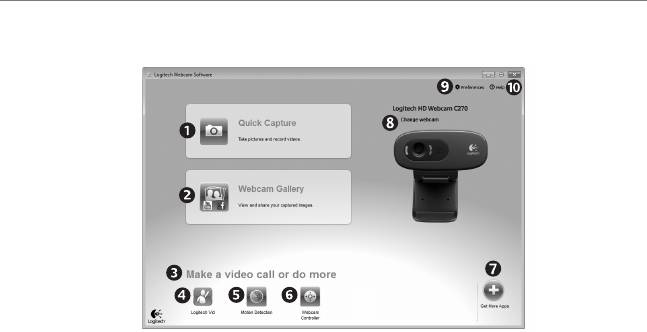
Започване на работа с
Придвижване в софтуера на уеб камерата Logitech
Заснемане на снимки 1.
Заснемане на видео, 5.
Отваряне на настройките 9.
и видео
което се включва при
на софтуера за уеб камера
откриване на движение
Logitech
Гледане на заснетите 2.
снимки и споделяне
Управление на вашите 6.
Отваряне на таблото 10.
по имейл, във Facebook®
видео ефекти и уеб
за помощ (ръководства
или YouTube®.
камера по време на видео
и видеоклипове с указания)
разговор
Област за лесен достъп 3.
до вашите инсталирани
Изтегляне на допълнителни 7.
приложения, свързани
приложения за уеб камера
с уеб камера
Смяна на уеб камери 8.
Стартиране на Logitech Vid 4.
(когато имате повече
HD (ако е инсталиран)
от една)
88 Български
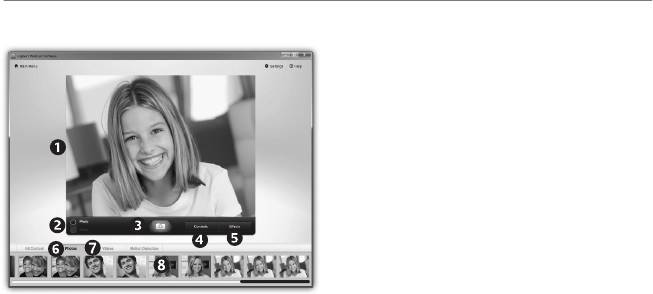
®
Logitech
HDWebcamC270
Заснемане на видео и снимки
Quick Capture ви позволява да правите снимки
и видеофилми с лекота.
Вие имате лесен достъп до контролите
и настройките на уеб камерата, а също до
видео ефекти, за да персонализирате своите
изображения и видеозаписи.
Прозорец за 1.
Миниатюри 6.
визуализация
на снимки
Режим на заснемане: 2.
Миниатюри 7.
фото/видео
на видео
Бутон за снимане3.
Щракнете върху 8.
миниатюра, за да
Контроли на 4.
влезете в галерията
видеокамерата
Видео ефекти 5.
и забавни филтри
(за уеб камера, която
поддържа тази
функция)
Български 89

Започване на работа с
Галерията: показване и споделяне
Щракване върху миниатюра на изображение
в галерията(1) отваря видеото или снимката
в прозореца за визуализация (2).
Прикачване на файл на видео или снимка •
към имейл (3)
Редактиране на снимка или монтиране •
на видео (4)
Качване на снимка или видео в Facebook (• 5)
Качване на видео в YouTube (• 6)
Можете също да плъзнете и пуснете изображение
от галерията върху един от файловете на функции
(елементи 3-6), за да стартирате приложение за
монтаж, за прикачване или за качване.
Използване на откриването на движение
Настройване на уеб камерата за заснемане •
на видео, когато тя открие движение.
Регулиране на времетраенето на заснетото •
видео и чувствителността на откриване.
Заснетото видео автоматично се записва •
в компютъра.
Разглеждайте съдържанието в галерията •
или го качвайте с използване на прозореца
"Качване с едно докосване".
90 Български
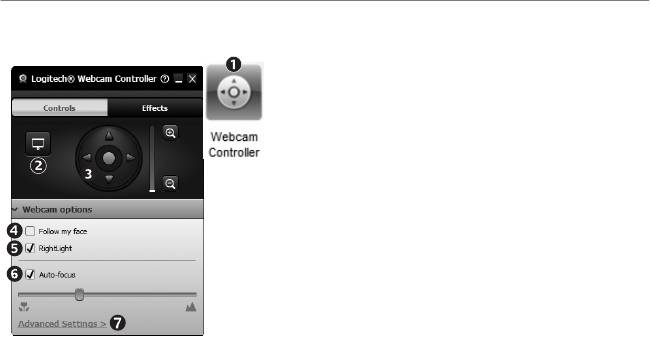
®
Logitech
HDWebcamC270
Фина настройка на уеб камерата по време на видео разговор
Стартиране на контролера на уеб камерата по 1.
протичащ видео разговор.
Скриване на вашето видео изображение със снимка, 2.
докато уеб камерата остава свързана.
Използване на функцията насочване и наклон за 3.
намиране на най-добрия ъгъл.
Използване на проследяването на лице, така че 4.
винаги да сте в кадър.
Използване на RightLight за коригиране на слабо 5.
осветена обстановка.
Избиране между автоматичен и ръчен фокус за уеб 6.
камери, които поддържат тази функция.
Определяне на работните характеристики на уеб 7.
камерата.
Съвет: Не всички модели уеб камери предлагат всички
тези контроли за уеб камера.
Български 91
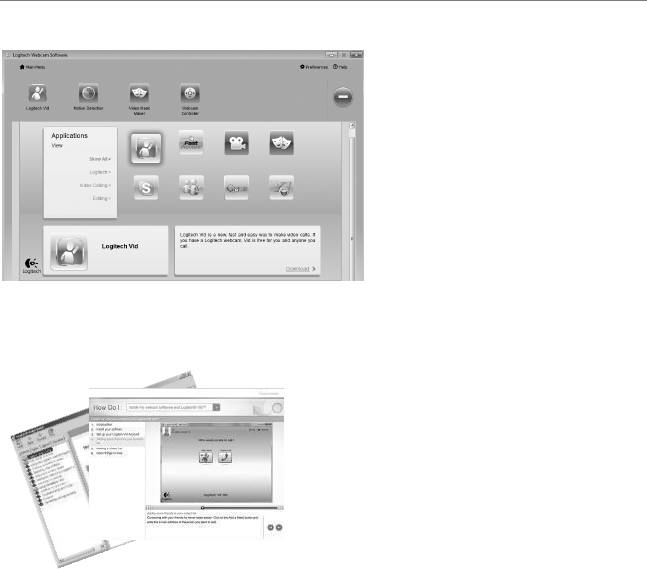
Започване на работа с
Получаване на повече удобство за вашата уеб камера
Натиснете този бутон, за да получите
още приложения за уеб камера.
Изтегляйте и инсталирайте
допълнителни приложения за вашата уеб
камера, като например видео разговори,
монтиране на снимки и видео и други
програми за допълнителна обработка.
Получаване на помощ
Щракнете върху иконата за помощ, за да получите
пълно ръководство за потребителя, или гледайте
видео, което показва как най-добре да работите със
софтуера за уеб камера Logitech.
Съвет: Ако не сте сигурни за някоя функция,
за помощ, щракнете върху иконата за помощ,
и нашето ръководство ще се отвори точно
на необходимото място.
92 Български
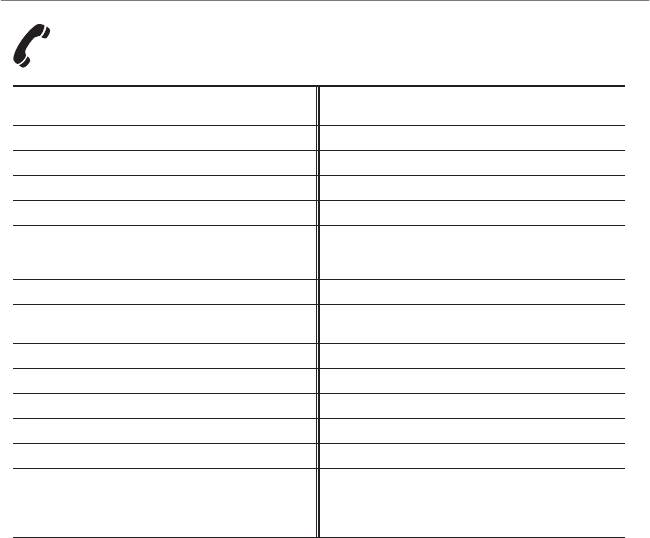
®
Logitech
HDWebcamC270
93
XXXMPHJUFDIDPNTVQQPSU
#FMHJq#FMHJRVF
/FEFSMBOET
/PSHF
#FMHJFO
'SBOmBJT
Česká republika
eTUFSSFJDI
%FONBSL 1PMTLB
%FVUTDIMBOE 1PSUVHBM
&FTUJ7BCBSJJL Россия
&TQBvB 4DIXFJ[4VJTTF
%FVUTDI
4WJ[[FSB
'SBOmBJT
*UBMJBOP
'SBODF 4MPWFOTLP
Ελληνική
4PVUI"GSJDB
Δημοκρατία
*SFMBOE 4VPNJ
*UBMJB 4WFSJHF
-BUWJKB 5SLJZF
-JFUVWB 6OJUFE,JOHEPN
.BHZBS,z[UgSTBTgH 6OJUFE"SBC&NJSBUFT
/FEFSMBOE &VSPQFBO.JEEMF
&OHMJTI
&BTUFSOBOE"GSJDBO
)FBERVBSUFST
.PSHFT4XJU[FSMBOE

www.logitech.com
©2010Logitech Allrightsreserved Logitech,theLogitechlogo,andotherLogitechmarksareowned
byLogitechandmayberegistered Allothertrademarksarethepropertyoftheirrespectiveowners
Logitechassumesnoresponsibilityforanyerrorsthatmayappearinthismanual Informationcontained
hereinissubjecttochangewithoutnotice
620-002845.002




